美图秀秀中想要将直角矩形图变成圆角图片,该怎么制作这种效果呢?下面我们就来看看详细教程。

1、首先在电脑上打开美图秀秀,然后点击右上角的“打开”按钮。
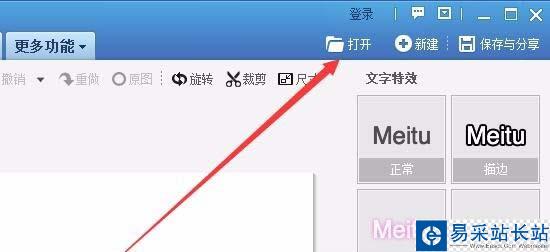
2、选择我们要裁剪的照片文件,打开照片后点击右上角的“裁剪”按钮。
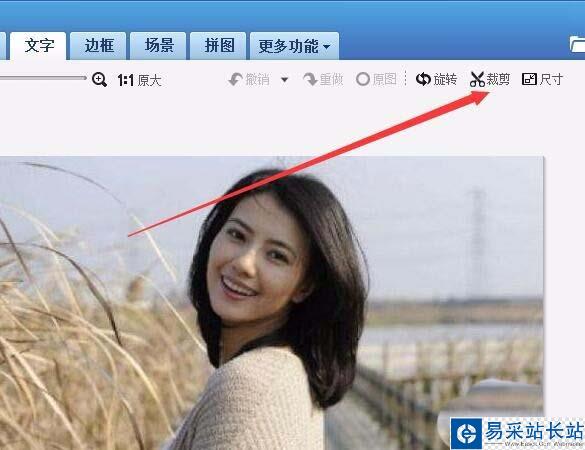
3、这时可以看到在照片上出现了剪裁的边框,拖动边框到合适的大小即可。
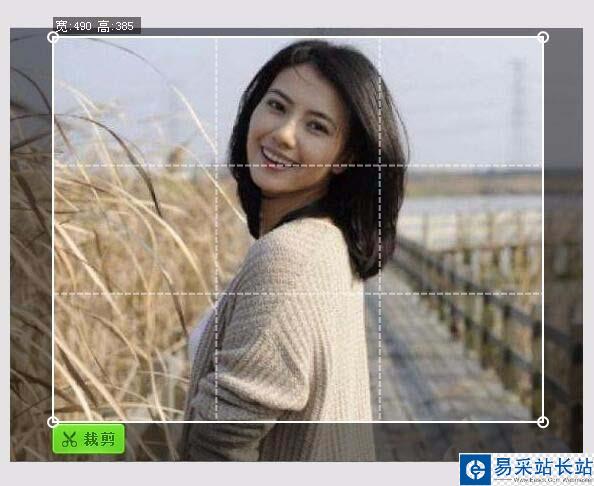
4、接着点击左侧的“圆角”下拉菜单,在弹出菜单中选择“大圆角”菜单项。
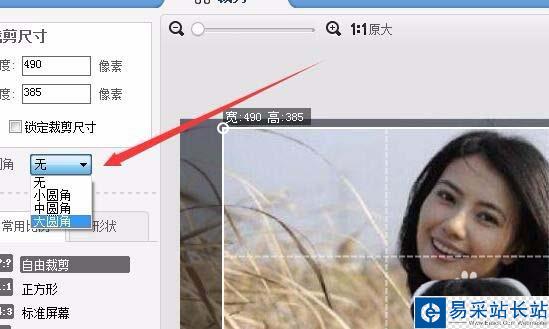
5、这时可以看到原来的裁剪边框已变成圆角的了,点击左下角的“裁剪”按钮即可。
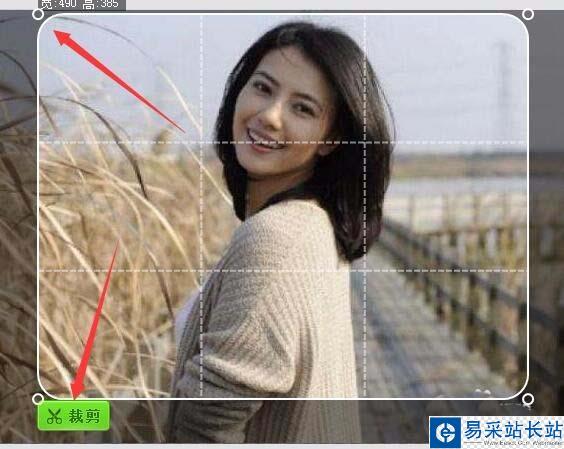
6、最后点击右下角的“保存”按钮

7、这时会弹出一个保存窗口,选择好保存的位置与文件名后,最后点击保存按钮就可以了。
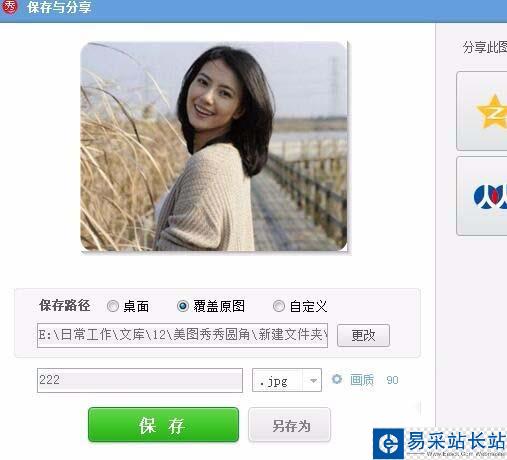
以上就是美图秀秀中将直角矩形图变成圆角的教程,希望大家喜欢,请继续关注错新站长站。
相关推荐:
美图秀秀怎么设计感恩节图片?
美图秀秀怎么给照片中的人物戴眼镜?
美图秀秀怎么设计一款小清新的青春小说封面?
新闻热点
疑难解答